u装机DiskGenius分区神器删除分区教程
来源:www.uzhuangji.cn 发布时间:2015-12-16 10:35
在日常工作中,有时候一些用户喜欢将自己的电脑设置多个硬盘分区,然而时间久了就会发现一些磁盘分区很少使用,里面的数据也很杂乱,所以想把这些空置的分区删除掉,具体该如何删除磁盘分区呢?方法不止一种,下面就一起来学习u装机DiskGenius分区神器删除分区教程。
1.将制作好的u装机U盘插入电脑USB接口,重启电脑,待开机画面显示时,使用快捷键引导U盘进入u装机主菜单,选择“【02】运行u装机Win8PE防蓝屏版(新电脑)”回车确认。如下图所示
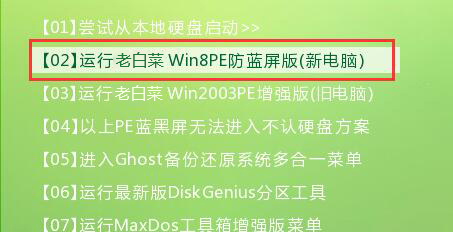
2.接着在u装机pe桌面,依次点击“开始菜单 - 分区工具 - 分区神器DiskGenius”。如下图所示
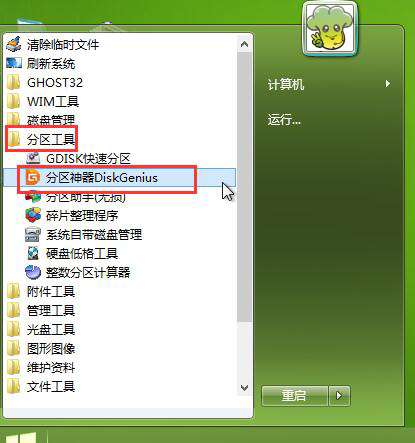
3.打开分区神器DiskGenius后,选择一个要删除的磁盘分区,然后点击上方的“删除分区”。如下图所示
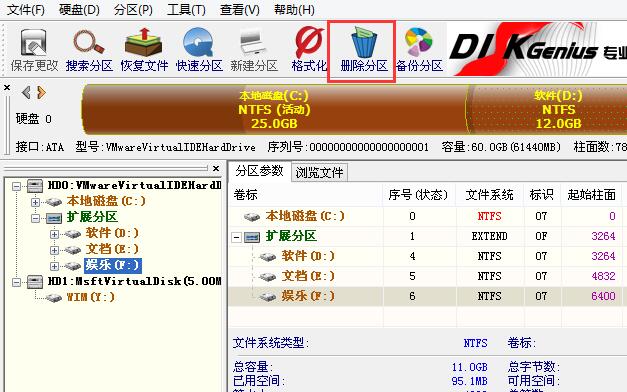
4.在弹出的提示框中,点击“是”确认删除。如下图所示
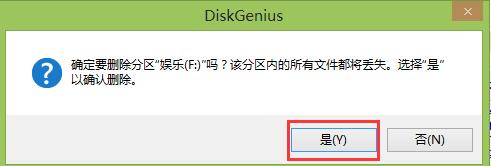
以上就是u装机DiskGenius分区神器删除分区教程,在这里提醒大家操作之前要将分区里面的重要数据做好备份,以防丢失后无法再恢复。
推荐阅读
"微星gs63 8re-001cn笔记本怎么使用u装机u盘启动盘安装win8系统"
- 三星350xaa笔记本如何使用u装机u盘启动盘安装win7系统 2021-07-30
- 惠普pavilion x360 13-u000笔记本怎么使用u装机u盘启动盘安装win7系统 2021-07-29
- 神舟优雅x5笔记本怎么使用u装机u盘启动盘安装win10系统 2021-07-29
- 惠普envy x2 12-g018nr笔记本怎么使用u装机u盘启动盘安装win8系统 2021-07-29
机械革命深海幽灵z1笔记本怎么使用u装机u盘启动盘安装win7系统
- 海尔简爱 1406w笔记本如何使用u装机u盘启动盘安装win7系统 2021-07-27
- 墨舞tx40笔记本如何使用u装机u盘启动盘安装win10系统 2021-07-27
- 联想ideapad 500s-15-ifi笔记本如何使用u装机u盘启动盘安装win8系统 2021-07-27
- 中柏ezbook s4笔记本怎么使用u装机u盘启动盘安装win10系统 2021-07-26
u装机下载
更多-
 u装机怎样一键制作u盘启动盘
u装机怎样一键制作u盘启动盘软件大小:358 MB
-
 u装机超级u盘启动制作工具UEFI版7.3下载
u装机超级u盘启动制作工具UEFI版7.3下载软件大小:490 MB
-
 u装机一键u盘装ghost XP系统详细图文教程
u装机一键u盘装ghost XP系统详细图文教程软件大小:358 MB
-
 u装机装机工具在线安装工具下载
u装机装机工具在线安装工具下载软件大小:3.03 MB










